How to Add Creative Lens Flare in Photoshop (Easy Step by Step!)
kaunis linssisoihtu tuo kuvaan taikaa, mutta joskus tulokset voivat olla epäjohdonmukaisia. Onneksi, se on helppo lisätä linssi leimahtaa Photoshopissa.
muokkausohjelma antaa täyden kontrollin linssin leimahdusefektiin, mukaan lukien intensiteetin ja värin.



Mitä ovat Linssisoihdut?
ennen opetusohjelman aloittamista määritellään, mitä linssisoihdut ovat, jotta tiedämme, miten ne näkyvät.
näet linssien soihdut, kun osoitat kameran linssin kohti kirkasta valonlähdettä. Se voi olla mitä tahansa auringosta keinovalaistukseen. Ne ilmenevät usein samankeskisinä valopiireinä kuvissasi. Mutta ne voivat myös näyttää timanteilta, tähdiltä tai muilta muodoilta riippuen linssistäsi.
miksi linssisoihdut näkyvät kuvissasi? Se liittyy lähinnä linssiisi.
linssisi sisällä on useita lasielementtejä. Ja kun valo osuu niihin elementteihin tietyssä kulmassa, ne lopulta luovat samankeskisiä ympyröitä joita näet kuvissasi.
yleensä linssisoihdut voivat häiritä ja pilata kuvan. Mutta on myös aikoja, jolloin ne lisäävät kiinnostusta kuviisi. Joten jos olosuhteet ovat asianmukaiset, voit käyttää niitä luoviin tarkoituksiin.

miten Linssisoihdun saa aikaan kameralla?
Toki linssin flare-Photoshopin lisääminen on helppoa. Mutta säästät paljon aikaa, jos voit tuottaa sen käsin ensinnäkin.
muotokuvien kohdalla olisi parasta seistä lähellä kohdetta valonlähde takana. Taustavalaistut tilanteet johtavat usein linssien leimahtamiseen.
varmista, että kohteesi tukkii valonlähteen juuri sen verran, ettet päädy puhaltamaan kuviasi. Mutta samaan aikaan pitäisi olla ainakin joitakin säteitä kurkistamassa takaa, jotta linssisoihdut syntyisivät.
tämän vaikutuksen yleisilme riippuu aukostasi. Jos käytät leveää aukkoa, kuten f/1.8, odota sen näyttävän hehkuvalta pallolta. Mutta jos valitset pienen aukon koon, kuten f/16 tai f/22, voit odottaa tähden muotoista vaikutusta.
molemmat linssisoihdut näyttävät hyviltä, joten kaikki riippuu mieltymyksestäsi, kumpaa haluat käyttää. Yleensä pallosoihtu toimii kuitenkin hyvin muotokuvien kanssa. Samalla tähden muotoinen versio sopii mainiosti maisemiin.
elokuvallisessa linssien leimahdusefektissä voi kokeilla anamorfista linssiä.
anamorfiset objektiivit ovat elokuvakameroille ominaisia, eivätkä ne yleensä ole yhteensopivia järjestelmäkameroiden tai peilittömien kameroiden kanssa. Lankasuodattimella anamorfisen linssin voi kuitenkin sovittaa tavallisen linssin päälle.
erilaiset anamorfiset linssit tuottavat erilaisia linssisoihtuja. Jotkut tarjoavat samankeskisiä ympyröitä, kun taas toiset luovat värilinjoja valkokankaalle kuten uudet Star Trek-elokuvat.
miksi linssin Leimahdusefektiä on vaikea lisätä manuaalisesti?
teoriassa linssiä ei tarvitse kuin suunnata kohti valonlähdettä, jotta kuviin voi lisätä linssisoihtuja. Mutta tärkein asia on, että vaikka poistat linssisuojuksen, moderneissa linsseissä on erityinen häikäisysuojapinnoite, joka estää sen tapahtumasta.
jos katsoo linssiä, näkee, ettei se ole täysin kristallinkirkas. Joissain kulmissa lasielementeissä näkyy ohut sateenkaaren värinen kalvo. Se on heijastamaton pinnoite.
mutta vaikka linssissä olisi paras häikäisynestopinnoite, se ei aina estä soihtuja 100% ajasta. Siksi aina silloin tällöin, voit odottaa niitä näkyä kuvia. Valitettavasti ei voi tietää, näyttävätkö ne hyvältä vai eivät.
millaiset kuvat sopivat täydellisesti Linssisoihtuihin?
luonnollisen näköiseen lopputulokseen on valittava oikea kuva linssin leimahdusefektiä varten. Valonlähteen tulee näkyä alkuperäisessä kuvassa. Se voi olla aurinko, studiovalot tai jopa auton ajovalot.
Jos olet joskus ottanut kuvan auringon suunnasta, tiedät, että linssisoihtu ilmestyy joskus luonnollisesti. Tietysti aina kun haluat sen näkyvän kehyksissä, se ei näy, siinä jälkituotanto tulee kuvaan mukaan.
tässä esimerkissä näytän, miten linssin leimahdus lisätään valokuvaan käyttämällä uutta kerrosta ja sekoitustiloja. Näin, voit aina palata alkuperäiseen kuvaan, Jos et pidä Photoshop linssi leimahtaa.
käytän esimerkkinä tätä Intian aavikolla ottamaani kuvaa.
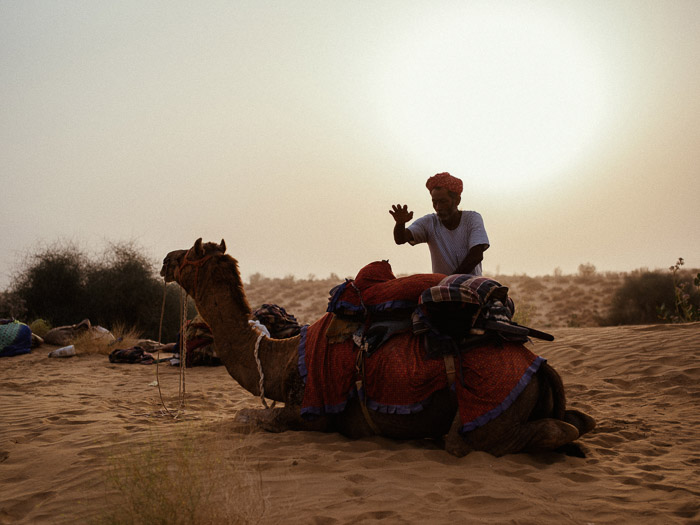
miten Photoshopissa lisätään Linssisoihtuefekti?
vaikka tekisit parhaasi, jotta linssin leimahdus olisi Käsikäyttöinen, mutta epäonnistuisit, mitä teet? Salaisuus on lisätä linssi Flare vaikutus Photoshop. Näytämme kaikki vaiheet alla sen saavuttamiseksi.
Vaihe 1: Käytä Objektiivin Leimahdussuodinta
niin, missä on Objektiivin Leimahdusefekti Photoshopissa?
Avaa kuva ja levitä linssien leimahdussuodatin. Löydät sen Suodatinvalikosta.
suodatin > renderöinti > Objektiivin leimahdus. Tai paina CTRL + F Photoshop CC-pikanäppäintä Windowsille (komento+F Mac OS X: lle).
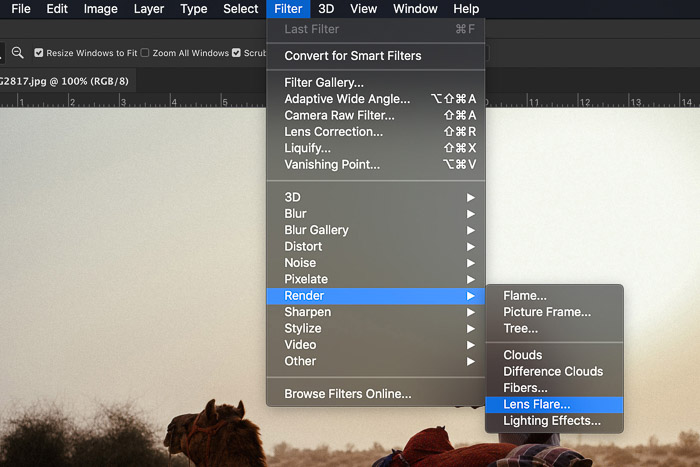 avautuu uusi ikkuna, jossa voi valita eri linssin leimahdussuodattimen väliltä. 50-300mm Zoom näyttää parhaalta Esimerkissäni.
avautuu uusi ikkuna, jossa voi valita eri linssin leimahdussuodattimen väliltä. 50-300mm Zoom näyttää parhaalta Esimerkissäni.
voit myös asettaa linssin leimahduksen kirkkauden ja paikantaa sijainnin. Jätä kirkkaus 100% kirkkaus liukusäädintä.
Aseta linssisoihtu jonnekin kuvassa näkyvään valonlähteeseen.
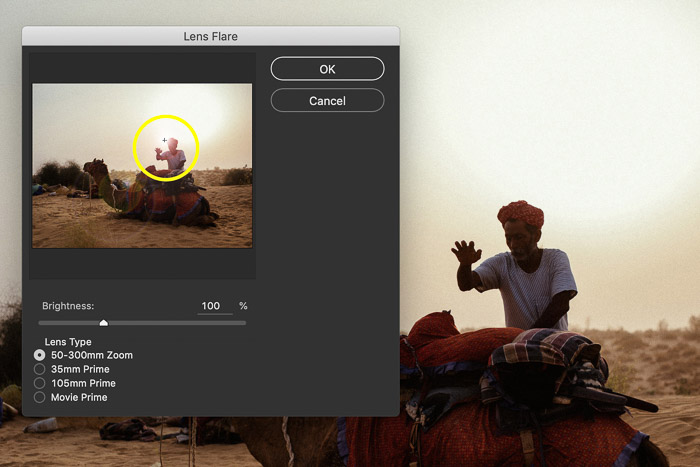 minun tapauksessani Haluan linssisoihtun aivan miehen pään viereen laskevassa auringossa. Klikkaa OK.
minun tapauksessani Haluan linssisoihtun aivan miehen pään viereen laskevassa auringossa. Klikkaa OK.
suodatin on nyt itse kuvan kerroksessa, mutta haluamme sen uudelle tasolle. Älä huoli. Tämän vaiheen tarkoituksena oli vain asettaa linssisoihdun sijainti.
Vaihe 2: Lisää sama Linssisoihtu uudelle tasolle
ensin kumoa käyttämäsi linssisoihtu napsauttamalla ”Kumoa Linssisoihtu ””Muokkaa” – valikossa.
voit käyttää myös pikanäppäintä CTRL + Z Windowsille tai komentoa + Z Mac OS: lle.
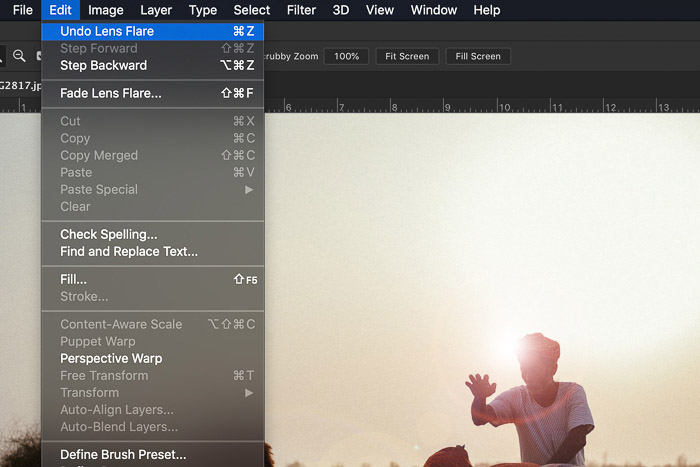 Lisää uusi kerros klikkaamalla ”Luo uusi kerros” – painiketta Layers-paneelissa. Täytä kerros mustalla maalikauhatyökalulla.
Lisää uusi kerros klikkaamalla ”Luo uusi kerros” – painiketta Layers-paneelissa. Täytä kerros mustalla maalikauhatyökalulla.
Tämä on tehtävä, koska linssin leimahdusta ei voi levittää uudelle tyhjälle kerrokselle.
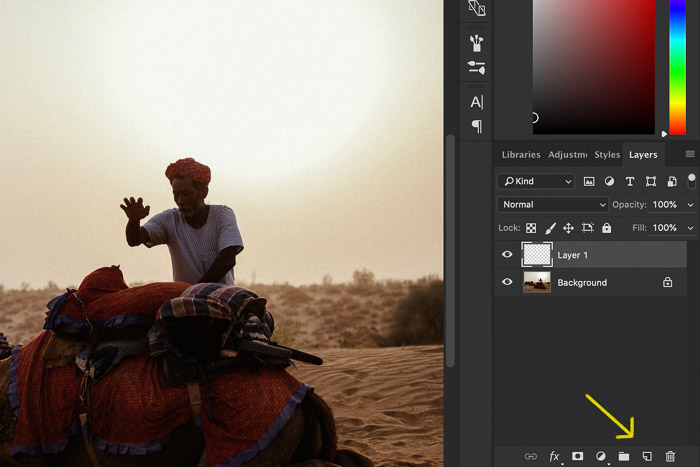
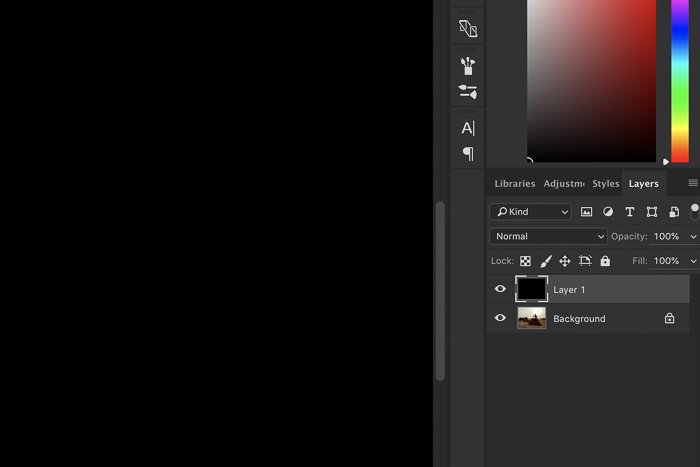 käytä samaa linssin leimahdusta kuin aiemmin klikkaamalla ”Filter” -pudotusvalikon yläreunassa olevaa ”linssin leimahdusta”.
käytä samaa linssin leimahdusta kuin aiemmin klikkaamalla ”Filter” -pudotusvalikon yläreunassa olevaa ”linssin leimahdusta”.
Viimeksi käytetty suodatin löytyy aina täältä.
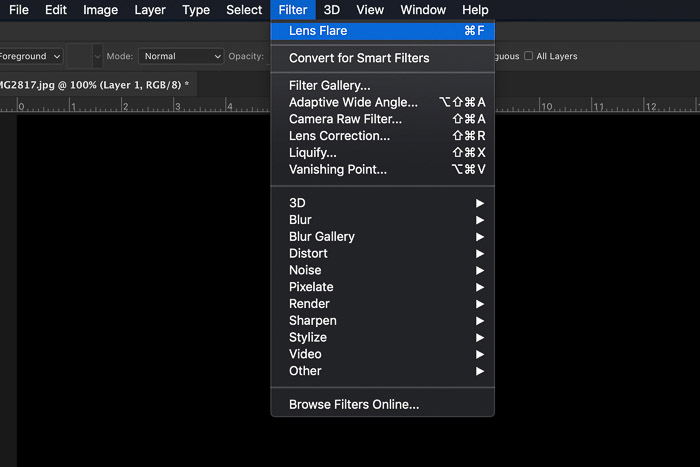 linssin leimahdus näkyy nyt mustalla kerroksella.
linssin leimahdus näkyy nyt mustalla kerroksella.
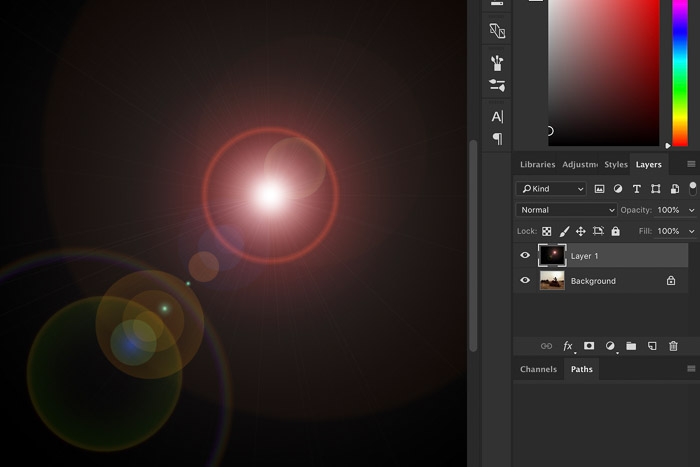
Vaihe 3: Vaihda kerroksen sekoitustila
nyt sinun täytyy vaihtaa kerroksen sekoitustila mustan poistamiseksi ja linssin leimahduksen säilyttämiseksi. Valitse kerros, jossa on linssin leimahdus ja aseta layer blending-tila ’näytölle.”
valokuvasi ilmestyy uudelleen, ja linssisoihtu muuttuu peittokuvaksi.
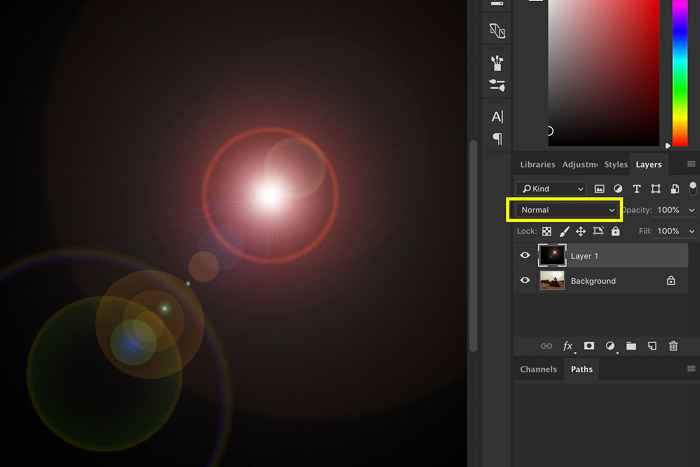
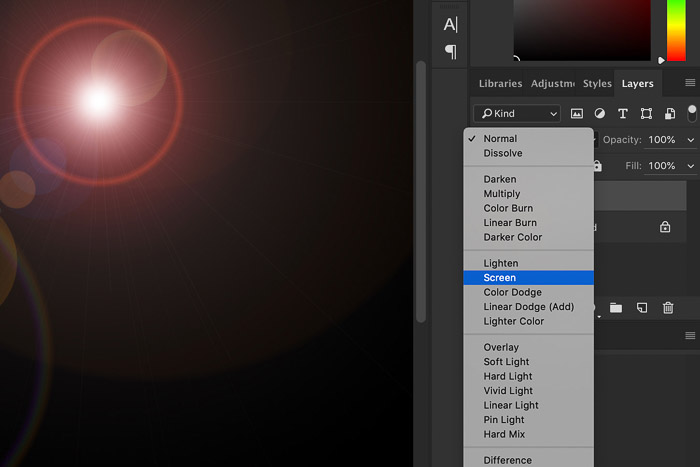
Vaihe 4: Säädä Linssisoihdun väri ja voimakkuus
, jotta se olisi täydellinen, sinun täytyy säätää linssisoihdun väri ja voimakkuus vastaamaan valokuvaa.
käytä ”Hue / Saturation…” värin vaihtamiseen. Sain linssini hohtamaan hieman keltaisempana.
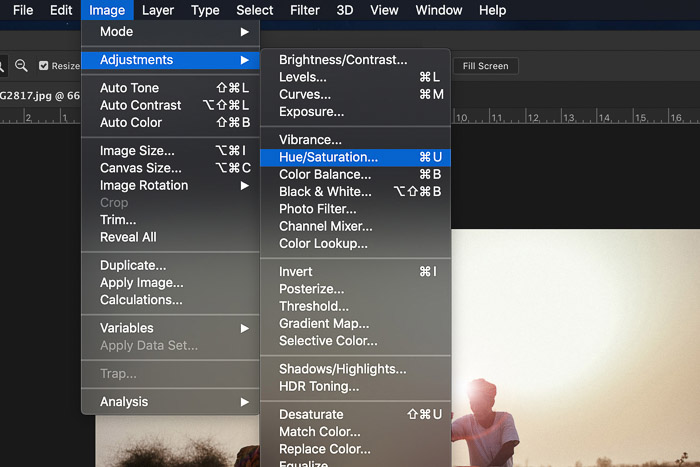
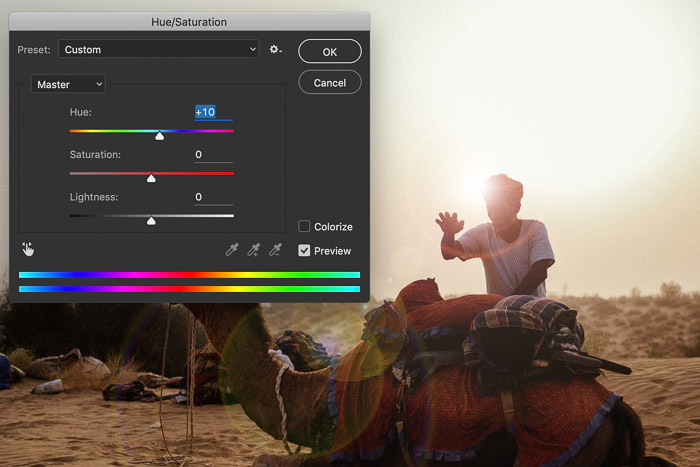

Vaihe 5: Lisää muita suodattimia Linssisoihtuun
uuden kerroksen käytössä on se hyvä puoli, että linssisoihtuun voi soveltaa muita suodattimia, jotta se näyttäisi vielä paremmalta. Esimerkiksi lisäämällä Blur.
käytin Esimerkissäni hieman ’Gaussin sumennusta’.
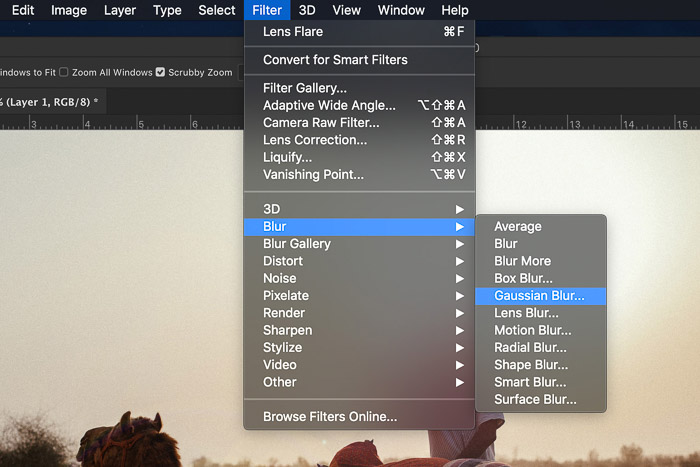
ja tässä tulos. Viileän näköinen linssisoihtu tuolle pienelle ylimääräiselle taikuudelle…
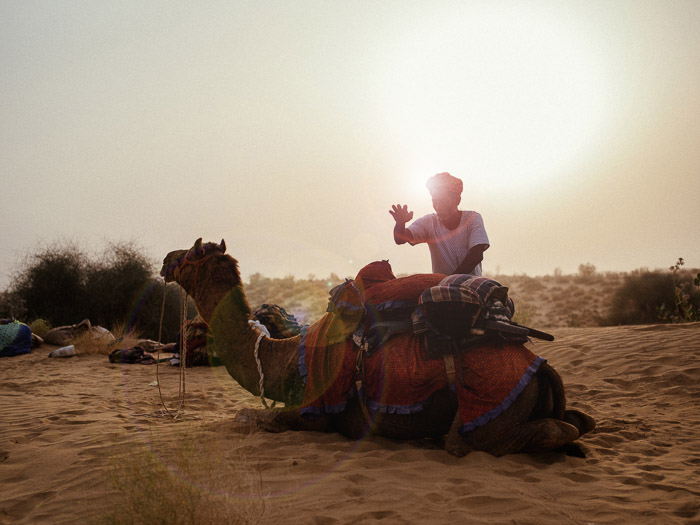
miten Linssisoihtu levitetään kuvaasi?
joskus haluamasi linssin flare-efekti ei ole Photoshopissa. Mitä sinun pitäisi tehdä?
hyvä uutinen on, että voit soveltaa tiettyjä PNG-tiedostoja kuviisi.
kaikki mitä sinun tarvitsee tehdä on ladata PNG linssin leimahdus internetistä. Asetat sen sitten uutena kerroksena valokuvasi päälle ja raahaat sen haluamallesi alueelle. Tietenkin olisi parasta siirtää se lähelle valonlähdettä realistisemman tuloksen saavuttamiseksi.
Jos lisäämäsi linssisoihdut eivät sulaudu hyvin kuvaan, voit aina vaihtaa sekoitustilan. Useimmissa tapauksissa näyttö toimii, mutta voit silti vierittää ja etsiä muita tehosteita, kunnes saat parhaan tuloksen.
miten Linssisoihdut poistetaan Photoshopissa?
kuten aiemmin mainittiin, linssisoihdut voivat joskus häiritä. Onko mitään keinoa poistaa se? Kaikki riippuu linssin leimahduksen tyypistä.
tietenkin, Jos olet lisännyt Flaren Photoshopissa, voit aina poistaa tason käytöstä ja tallentaa uuden kuvan.
mutta mitä jos lisäisit sen kameraan? Jos se on linssisoihtu, joka näkyy suurimmassa osassa kuvaasi, et voi poistaa sitä. Voit vain minimoida sen lisäämällä Dehaze ja alentamalla kohokohtia. Mutta se on yhä siellä.
Jos linssisoihdut ovat vain pieniä ympyröitä, niin kyse on vain parantavan Sivellintyökalun levittämisestä. Mutta jos näet suurempia palloja estää kohde, saatat joutua käyttämään klooni leima työkalu.
ensin sinun täytyy kopioida haluamasi kuva ja muuttaa se uudeksi kerrokseksi. Valitse seuraavaksi työkalupalkin Clone Stamp-työkalu. Paina Alt + Vasen Napsauta (vaihtoehto + Vasen klikkaa Mac) pinnalla haluat kopioida ja vasemmalle napsauta uudelleen soveltaa mitä haluat kopioida pallon haluat poistaa.
sinun täytyy käyttää hienovaraisia siveltimenvetoja varmistaaksesi, että kaikki näyttää luonnolliselta. Muista kopioida kuvan alueet, jotka vastaavat tarkasti sitä kohtaa, jota leimahdus estää. Jos kyseessä on ihmisen iho, etsi kopiointipaikka, joka on samanvärinen ja-tekstuuri. Siten et näkisi virheitä ja värjäytymiä.
mutta varovaisenakin näkee väistämättä huonoja kohtia, kun muokkaa soihtua pois. Jos näet vikoja, harkitse Healing Brush-työkalun käyttämistä niiden korjaamiseen.
tämä menetelmä vaatii tarkkuutta eikä välttämättä aina toimi. Joten jos et halua linssisoihtuja kuvaasi, varmista, että ne eivät näy alkuunkaan kuvia ottaessasi. Muuten valokuvasi voi päätyä käyttökelvottomaksi.
johtopäätös
optisten linssisoihtujen aikaansaaminen on vaikeaa paikan päällä. Photoshopin käyttäminen yhden lisäämiseen on täydellinen ratkaisu, ja se on helppo tehdä.
Leave a Reply